Lasercutter Einweisung - Trotec Speedy 400 & Speedy 100
Sie gilt für den Trotec Speedy 400 ("großer Laser") und Speedy 100 ("kleiner Laser").
Beide verhalten sich relativ ähnlich, Unterschiede sind entsprechend markiert.
Weitere Details im offiziellem Handbuch vom Speedy 400
Gefahren und Wichtiges
- Nutzung nur nach Einweisung.
Eine Einweisung umfasst eine Besprechung der Gefahren und deren Vermeidung, sowie die praktische Übung am Gerät, inkl. eines “Rollenspiels” zum Brandfall. Dokumentiert wird die Einweisung per Unterschrift. - Gerät niemals unbeaufsichtigt betreiben, wegen Brandgefahr.
Lasercutter schneiden und gravieren mit Hitze, d.h. sie erwärmen, verbrennen oder verdampfen das Werkstück (sehr gezielt). Dabei kann es zu unkontrollierten Bränden kommen. Deshalb muss der Lasercutter im Betrieb immer beaufsichtigt werden um im Bandfall schnell eingreifen zu können. - Was tun, wenn es brennt?
Bei kleinen Flammen abseits vom Laserpunkt: Laserauftrag durch Pause/Play-Knopf pausieren und beobachten.- Deckel anheben (reicht meist)
- Deckel ganz öffnen
- Feuer mit nebenstehenden CO2-Löscher bekämpfen
Das HappyLab in Wien ist wegen eines unbeaufsichtigt laufenden Lasercutters einmal ausgebrannt.
- Nur geeignete Materialien verwenden, wegen Gefahren für Gesundheit und Gerät.
Keine unbekannten Materialien. Besonders keine Materialien die giftige Gase entwickeln können, wie zum Beispiel PVC, Teflon, etc. Der Filter wird diese Stoffe nicht restlos entfernen. Außerdem kann das Gerät, besonders die Linse und Spiegel, Schaden nehmen.
Welche Materialien geeignet sind erfährst du im Abschnitt "Materialien". - Keine leicht entzündlichen Sachen im Lasercutter bearbeiten, wegen Brand und Explosionsgefahr.
Feuerzeuge (außer diese wurden noch nie befüllt), Gasflaschen und dergleichen können durch die eingebrachte Wärme Feuer fangen und sogar explodieren. Bei Akku-betriebenen Geräten muss der Akku entfernt werden, wenn das Gehäuse nicht aus Metall oder Glas ist, denn der Laser könnte sich durch das Gerät – bis zum Akku – schneiden und diesen entzünden.
Nutzung
Am eigenen Rechner oder ZAM-Rechner
- Vektordaten für Schnitte als SVG-Datei vorbereiten
Schnitte als rote Linien (RGB Farbe #FF0000) - Linienbreite wird ignoriert
Markierungen (Vektor-Gravur) als grüne Linien (RGB Farbe #00FF00) - Linienbreite wird ignoriert - Bilder für Gravuren als PNG oder JPG bereitstellen - diese werden von der Software automatisch in Graustufen konvertiert
- Trotec Nutzungskarte des jeweiligen Lasercutters für die Anmeldung holen. (Es können mehrere Nutzer gleichzeitig auch von verschiedenen Rechnern eingeloggt sein. Diese müssen aber alle unterschiedliche Zugangsdaten nutzen - daher die Karten.)
Im Browser (Chromium / Google Chrome)
- Im Chromium / Google Chrome Browser (NICHT Firefox) die folgende Adresse öffnen:
In den Anmeldebildschirm die Zugangsdaten der jeweiligen Nutzungskarte (Großer Laser/ Kleiner Laser) eintragen und auf "Anmelden" klickenSpeedy 100:
kleinerlaser.im.zam.hausSpeedy 400:
grosserlaser.im.zam.haus - Die Steuersoftware von Trotec heißt "Ruby" und ist in vier Bereiche eingeteilt: Manage, Design, Prepare und Produce
- Von der Startseite "Manage" zum Bereich "Prepare" wechseln:
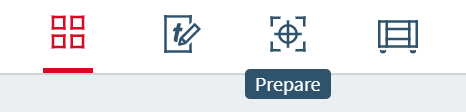
- SVG Datei per Drag&Drop in den Arbeitsbereich ziehen:
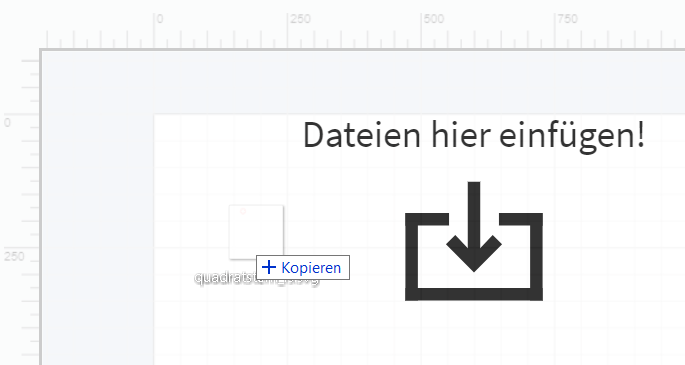
- Die eingefügte Grafik hat in Ruby die "Anfasser" mit den Abmessungen der ursprünglichen Dokumenten-Größe (im Beispielbild 210x297 mm - also DIN A4), nicht der Grafik-Größe (hier 30x30 mm)
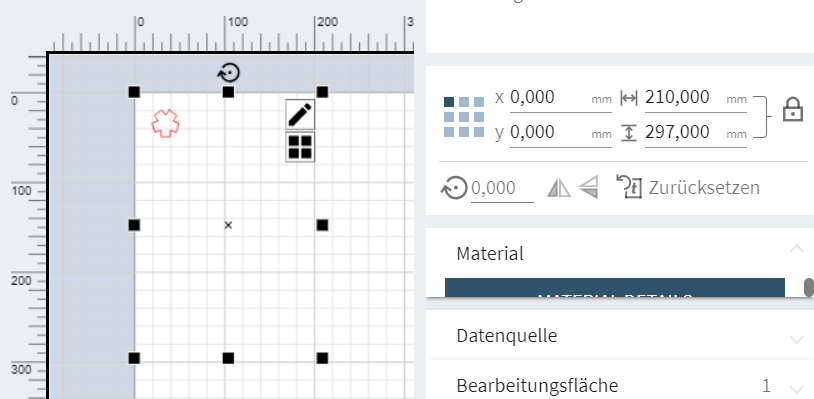
Die Arbeitsfläche lässt sich mit der rechten Maustaste verschieben und mit dem Scrollrad zoomen. - Grafikbereich anpassen
 Edit-Button (im Rahmen der Eingefügten Grafik) anklicken, dann Grafik auswählen und "An Design anpassen" Button in der Menüzeile anklicken
Edit-Button (im Rahmen der Eingefügten Grafik) anklicken, dann Grafik auswählen und "An Design anpassen" Button in der Menüzeile anklicken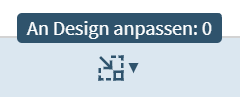
Hier können nun auch die Farb-Zuordnungen geändert/korrigiert werden.
Anschließend "Job Aktualisieren" Button klicken: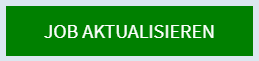
- Kontrollieren, ob die Größe und Position passt - ggf. durch manuelle Eingabe korrigieren:
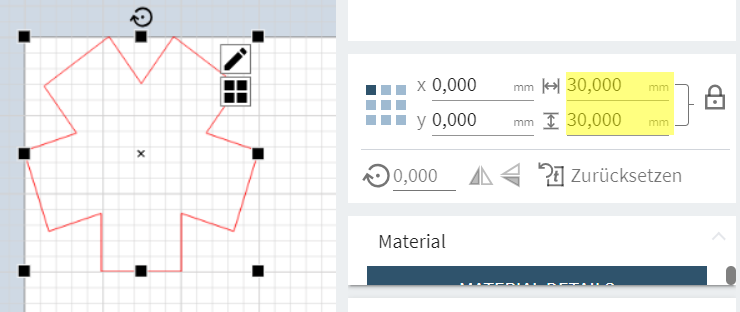
Am Laser
- Laser einschalten:
Dazu am Gerät den Schlüsselschalter nach rechts auf "Power" drehen. Der Deckel muss während der Laser "hochfährt" geschlossen bleiben und es darf sich kein Werkstück im Laser befinden.Speedy 100:
Nach Abschluss fährt der Laser-Kopfs nach oben links.
Das Gerät piept noch einmal leise.
Die LED über der "Play"-Taste blinkt weiterhin grün.Speedy 400:
Der Laser piept beim Starten, das ist normal.
Nach Abschluss wechselt die Anzeige von "Gerät nicht bereit" zu "Queue ist leer" bzw. einer Liste der Jobs in der Queue (Warteschlange) wechselt. - Jetzt kann man sowohl den Laser-Kopf, als auch den Tisch mit den Bedientasten am Laser verfahren.
Die Tasten links verfahren den Laserkopf.
Die Tasten rechts fahren den Tisch rauf oder runter.
Zum Fokussieren fährt man nun den Kopf an eine geeignete Position des Werkstücks (angezeigt durch den roten Laserpunkt) und drückt zur Aktivierung des Autofokus die beiden rechten Tasten (hoch UND runter) kurz gleichzeitig.Speedy 400:
Die Tasten links verfahren den Tisch rauf und runter, und die mittigen Tasten den Laserkopf.
Zum Fokussieren fährt man nun den Kopf an eine geeignete Position des Werkstücks (angezeigt durch den roten Laserpunkt) und drückt zur Aktivierung des Autofokus die beiden linken Tasten (hoch UND runter) kurz gleichzeitig.
Zurück im Browser (Chromium / Google Chrome)
- Jetzt kann in Ruby das Design passend zum Werkstück platzieren - entweder über die Position des Lasers - die in Ruby durch das [+] Symbol auf der Arbeitsfläche dargestellt wird (die Grafik rastet mit den Anfassern und dem Zentrum darauf ein) - oder über die Kamera (siehe unten).
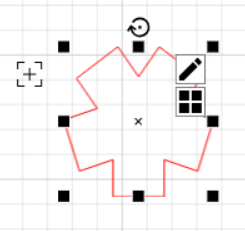
Für Foto-Gravuren zieht man einfach das Bild in den Ruby Arbeitsbereich, skaliert es bis es den Anforderungen entspricht, und platziert anschließend die Grafik wie oben für Vektorgrafiken erklärt. Auch Bilder rasten mit den Anfassern oder dem Zentrum am Marker für die aktuelle Laser-Position ein.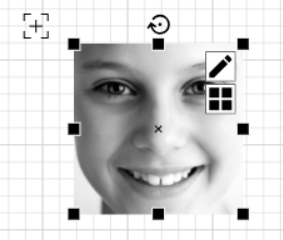
Zur einfachen Platzierung kann man auch die eingebaute Kamera nutzen - diese aktiviert man in Ruby mit der Schaltfläche "Tischkamera" . Es dauert einen Moment bis die Kamera aktiv ist.
. Es dauert einen Moment bis die Kamera aktiv ist. - Nun wählt man das passende Material aus der Materialdatenbank aus. Hier als Beispiel "Papier 300":
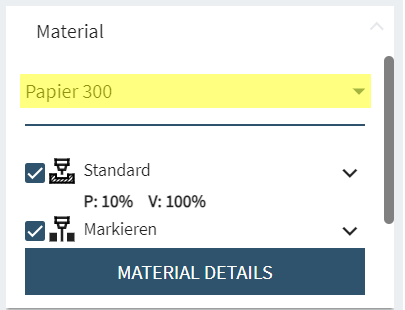
Operationen/Arbeitsschritte denen keine Farbe zugeordnet ist werden nicht ausgeführt.
Möchte man die die Farbzuordnung, Laserleistung, Geschwindigkeit oder AirAssist (Zublasung direkt an der Düse/Schnittkante) ändern, so klickt man auf "Material Details". Dort dann entsprechend die Änderungen vornehmen. die zwei größten Stellschrauben sind:
Leistung (P): prozentuale Anteil der Laserleistung
Geschwindigkeit (V): prozentuale Anteil der Geschwindigkeit
Es gibt noch weitere Einstellungen, die jedoch eine kleinere Rolle spielen.
Wichtig sind noch die Unterschiede bei "Prozessgas":
Speedy 400:
"Aus" keine Zublasung bei der Düse/Schnittkante
"Zublasung" durch den interne Kompressor (<<5bar)Speedy 400:
"Aus" keine Zublasung bei der Düse/Schnittkante
"Zublasung" durch den interne Kompressor (<<5bar)
"Gas 1" ist die externe 5 bar Druckluft"Gas 2" ist nicht angeschlossen
Mit dem rechten Knopf speichern (der linke überschrieben die globalen Materialeigenschaften).
Falls man sich hier nicht sicher ist bitte eine einweisende Person fragen. - Jetzt kann man den Job zum Laser schicken, mittels "QUEUE" Knopf oben rechts.
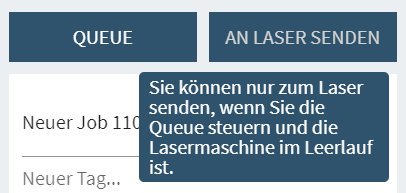
Bei größeren Projekten sollte man vorher die Jobdauer berechnen mit einem Klick auf
- Jetzt kann die Ausgabe am Laser mit der "Play" Taste am Bedienfeld gestartet werden.
- Lasercutter bis zum Auftragsende beobachten, bei Feuer eingreifen.
Sobald irgendwas gefährlich schief läuft (für Mensch oder Maschine), sofort Not-Aus-Taster drücken! Zum Wiedereinschalten muss der Laser dann ggf. neu gestartet werden.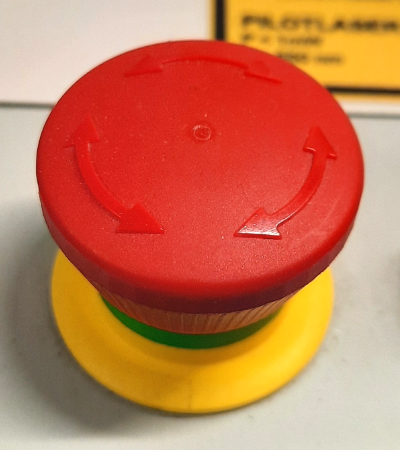
- Werkstück entnehmen und Abschnitte - die auf dem Tisch/Gitter liegen - entfernen.
Falls kleinere Teile durch das Gitter gefallen sind kann dieses herausgenommen werden:
Speedy 100:
- Laserkopf manuell an die Startposition (oben links) fahren falls noch nicht dort.
- Tisch weit nach unten fahren (optional, macht das Herausheben einfacher)
- Gitter vorsichtig herausnehmen, dabei aufpassen dass man nicht an den Laserkopf stößt.
- Teile entfernen.
- Gitter wieder einsetzen. Darauf achten, dass es in den vorhanden Aussparungen "einrastet".
Speedy 400:
- Laserkopf manuell an die Startposition (oben links) fahren falls noch nicht dort.
- Tisch weit nach unten fahren (optional, macht das Herausheben einfacher)
- Druckknöpfe oben links und unten rechts entriegeln.
- Gitter vorsichtig herausnehmen, dabei aufpassen dass man nicht an den Laserkopf stößt.
- Teile entfernen.
- Gitter wieder einsetzen und mit Druckknöpfen verriegeln.
- Laserkopf manuell an die Startposition (oben links) fahren falls noch nicht dort.
- In der Zeit in der der Laser nicht aktiv genutzt wird ...
Speedy 100:
... bitte über den Schlüsselschalter wieder ausschalten - auf "0" drehen. Dies spart Strom und reduziert die Lautstärke deutlich.Speedy 400:
... kann man diesen über das eingebaute Display in den Standby Modus schalten - das reduziert die Lautstärke erheblich. Dazu den Power-Button auf dem Display betätigen. - Nutzungskarte bitte wieder zurücklegen
Materialien
Damit Materialien sicher für Mensch und Maschine sind, dürfen diese beim Erhitzen, Verbrennen oder Verdampfen nicht zu toxischen oder ätzenden Stoffen werden und sollte außerdem nicht "spritzen". Wenn Material auf die Linse spritzt wird diese leicht beschädigt (und Ersatz ist teuer).
Maximale Werkstückgrößen
Speedy 100: 30,5 x 60cm
Speedy 400: 60 x 100cm
Unsere Materialien vor Ort sind in der Regel auf 30 x 60cm zugeschnitten.
✅ Erlaubte Materialien
- unbrennbares: Glas, Keramik, Stein
- dünne Lackschichten auf Metall (außer Teflonbeschichtung)
- Acrylglas (PMMA)
- PET (z.B. Overheadfolie, Bayer Vivak)
- Moosgummi (z.B. EVA Schaum)
- POM (Polyoxymethylen, z.B. Delrin)
- Papier, Pappe, Karton
- Holz (auch Sperrholz, MDF, HDF und ähnliche Werkstoffe nur aus Holz und Leim)
- "trockene" Nahrungsmittel, soweit bekannt, wie zum Beispiel Äpfel (nur gravieren), Butterkeks ohne Schokolade, Brezen, ...
- PE Polyethylen (z.B. DuPont Tyvek) / PP Polypropylen:
Schaumstoffe gehen gut
Platten schlecht laserbar, aber erlaubt - PS Polystyrol bis 1mm Dicke
- PC Polycarbonat bis 1mm Dicke
- spezieller laserbarer Stempelgummi aus dem FabLab
- Heißlaminierfolie nur wenn sie laut Datenblatt des Herstellers aus PET+EVA besteht (keine Kaltlaminierfolie, diese enthält oft PVC)
- Baumwolle (auch Viskose), Leinen, Naturfasern
- Bastelfilz, wenn aus Viskose oder Viskose-Wolle-Mischung
Wolle stinkt beim Lasern wie verbrannte Haare, ist aber sonst nicht problematisch. - Schellack
Verwechslungsgefahr muss ausgeschlossen sein: Normale Schallplatten sind nicht aus Schellack sondern aus PVC und deshalb verboten.
❌ Verbotene Materialien
- im Zweifelsfall: alles was nicht erlaubt ist
- nicht eindeutig identifizierbare Kunststoffe („irgendwas durchsichtiges“)
- spritzendes oder stark wässriges Material (Schokolade, ...)
- Schallplatten aus Vinyl (ist PVC). Alternative siehe: Schellack
- ABS, Epoxidharz (GFK, CFK, Platinen), weil es übelst stinkt
- PS Polystyrol / PC Polycarbonat dicker als 1 mm, weil es beim Lasern spritzt
- PA Polyamid / PU Polyurethan / Textilien mit Nylon- oder Elastan-Anteil / NBR-Gummi Nitrilkautschuk / alle Stoffe, die gleichzeitig H-, C- und N-Atome enthalten: entwickelt Blausäure (HCN)
- halogenhaltige Kunststoffe: PVC = Vinyl = Neopren, PTFE = Teflon (z. B. als „glitschige“ Beschichtung von Taschenmessern), PFA, ...
Erteilen von Einweisungen
Das Erteilen von Einweisungen bedarf viel Erfahrung am Gerät und Klarheit bei der Vermittlung der Inhalte. Deshalb gibt sind nur folgende Personen einweisungsberechtigt:
- Kevin Bradenstein
- Melanie Wittig
- Julian Hammer
- Florian Jung
- Oliver Rennen
Quellen und Lizenz
Die hier veröffentlichten Inhalte stehen unter der CC-BY-SA 3.0 Lizenz.
Einige Textpassagen und Formulierungen wurden aus der Lasercutter-Einweisung des FAU FabLabs entnommen, welche ebenfalls unter CC-BY-SA lizensiert ist.
Backup
Backup der Materialeinstellungen vor dem entfernen von Trotec Defaults.

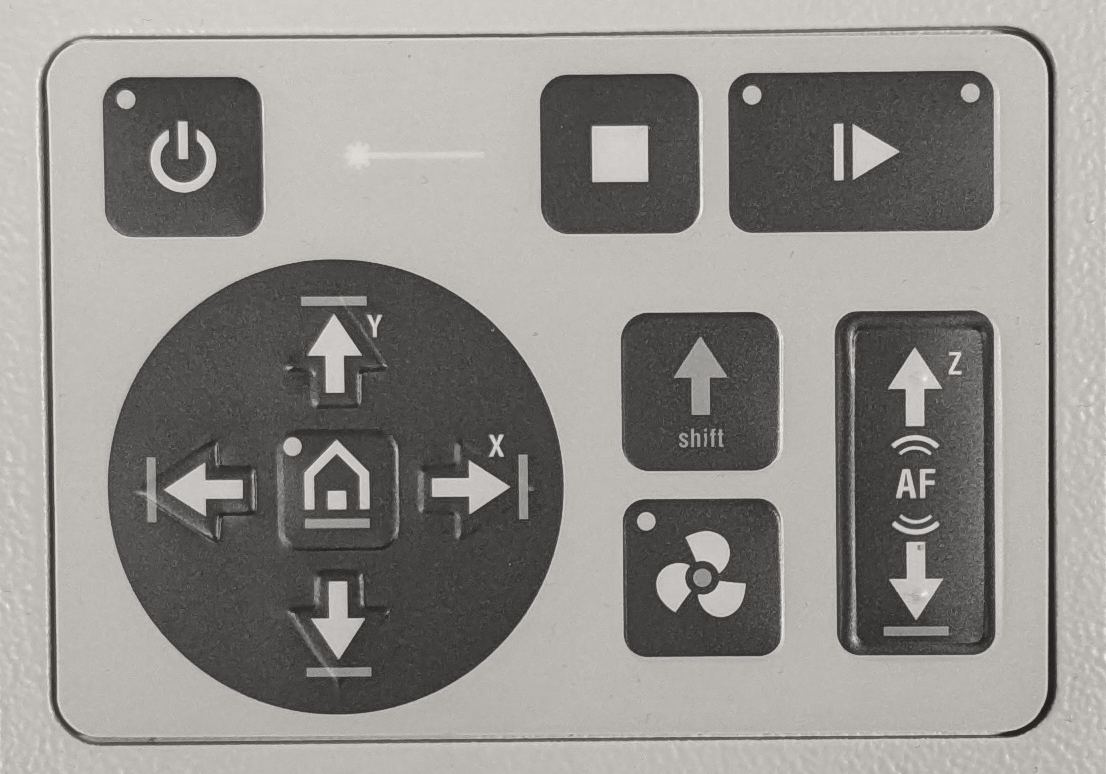
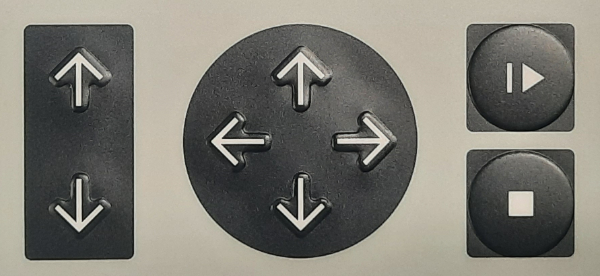
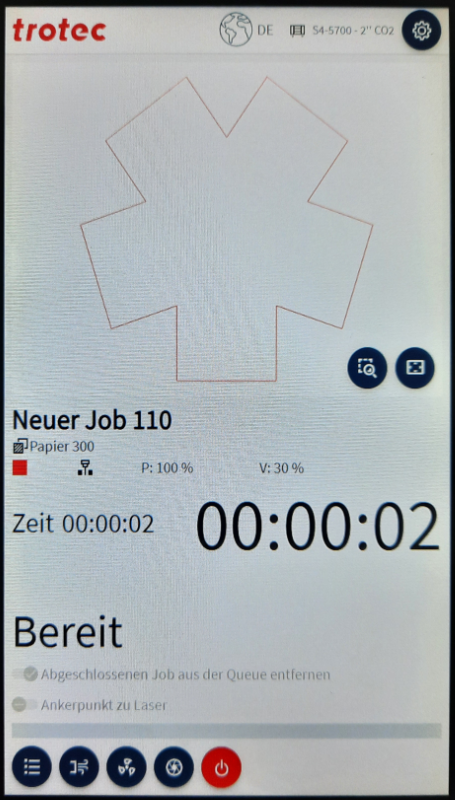
No comments to display
No comments to display